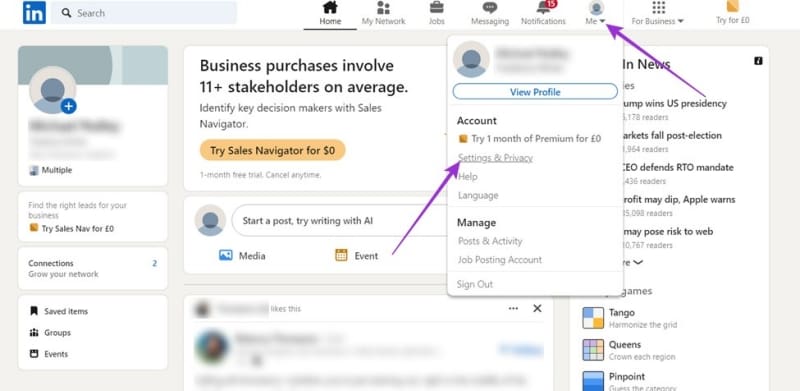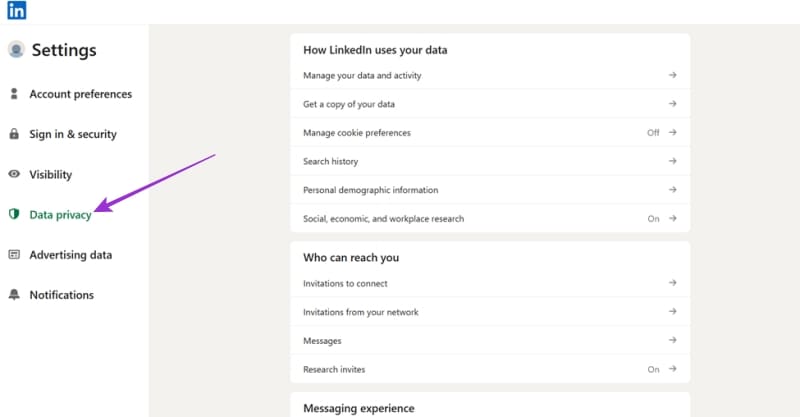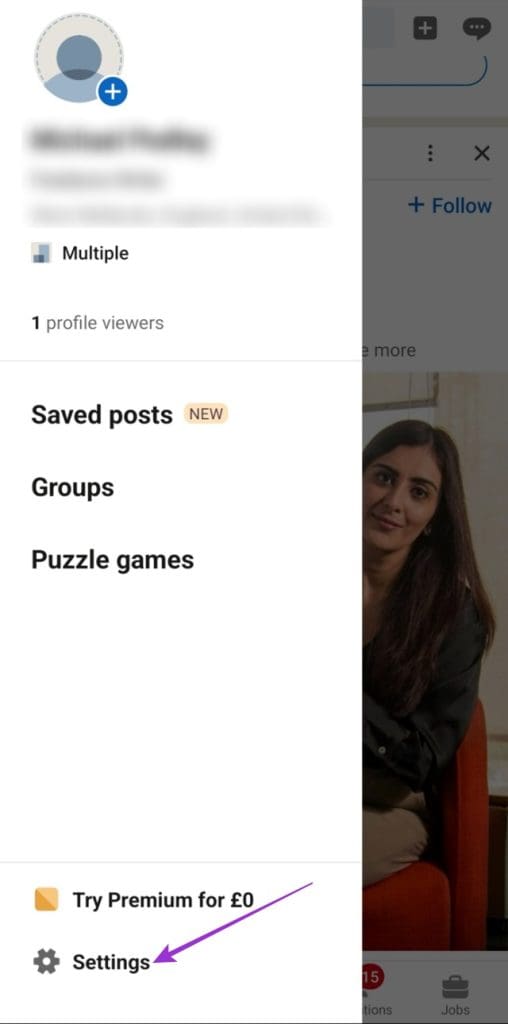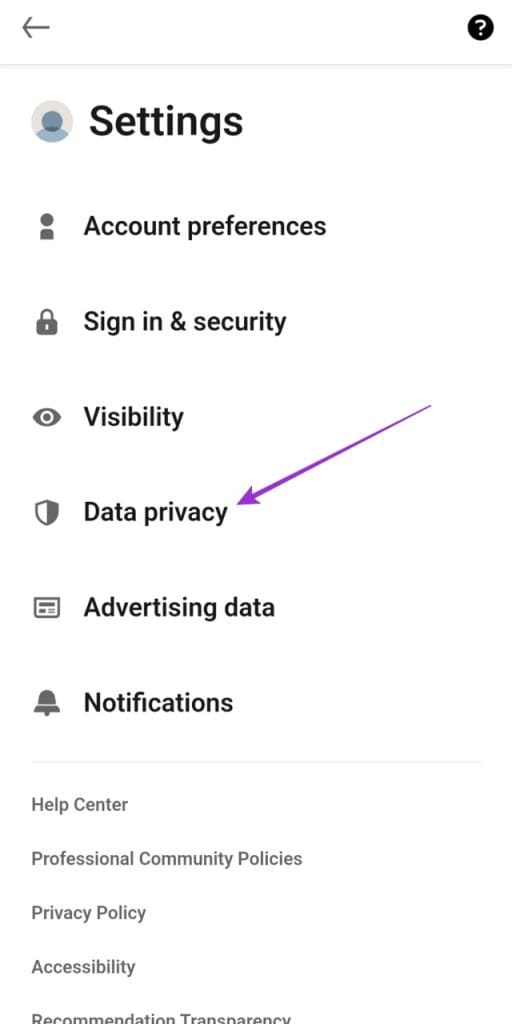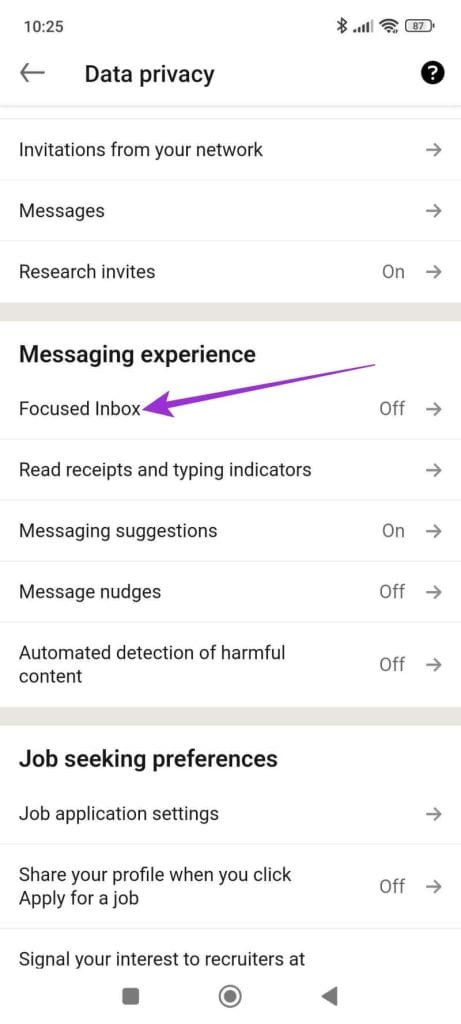كيفية تعطيل البريد الوارد المركّز في LinkedIn بخطوات بسيطة
ميزة البريد الوارد المركّز في LinkedIn تساعدك على تنظيم رسائلك عن طريق فصل الرسائل المهمة عن غيرها، ولكن قد تفضل تلقي جميع الرسائل في صندوق واحد لتسهيل المتابعة. إذا كنت تجد هذه الميزة غير مفيدة أو ترغب في مشاهدة جميع الرسائل دون تصنيف، يمكنك تعطيل البريد الوارد المركّز بسهولة. في هذا الدليل، سنرشدك إلى كيفية القيام بذلك خطوة بخطوة لتبسيط تجربتك في LinkedIn.
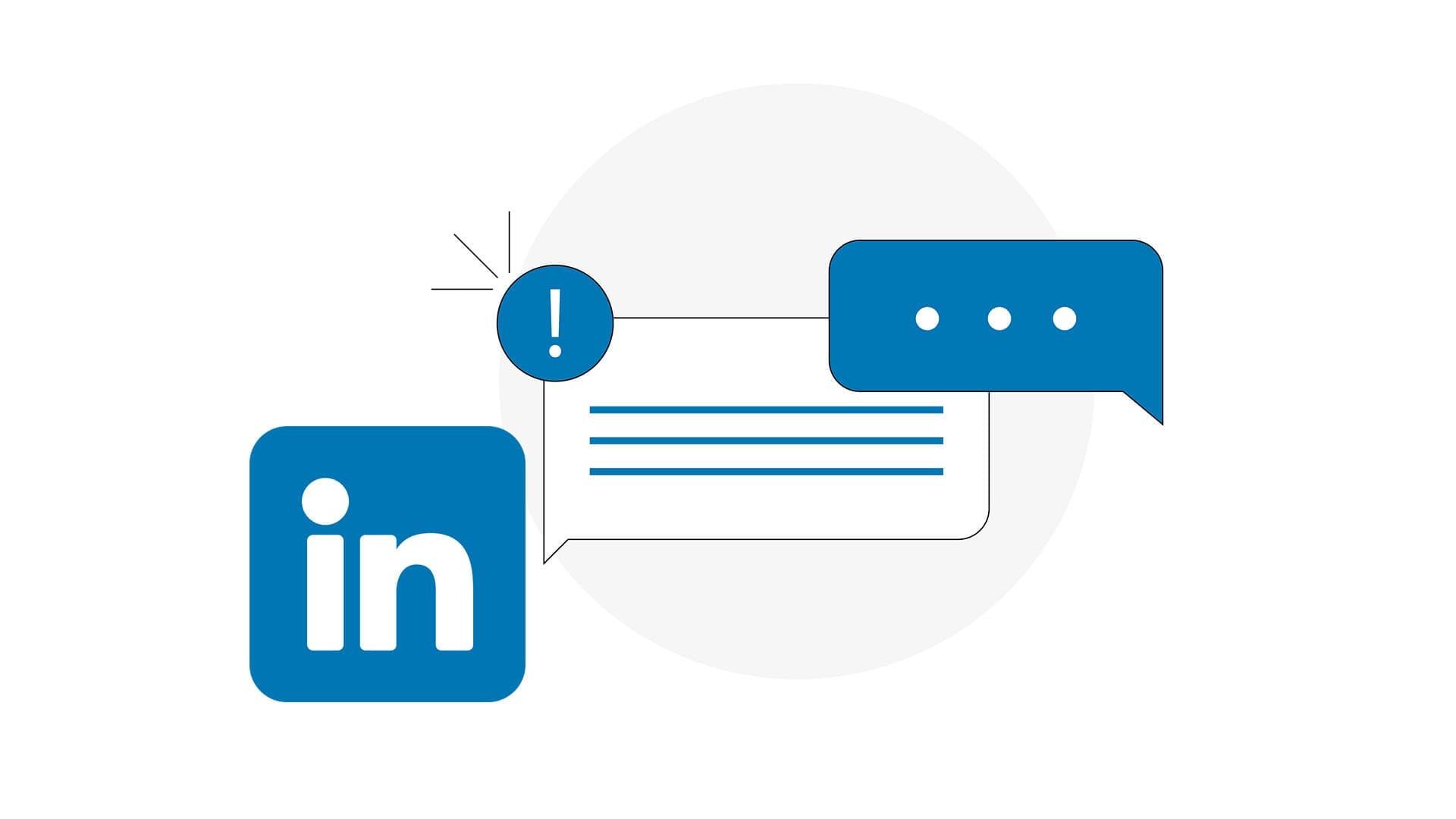
نصائح سريعة
- يعرض لك صندوق الوارد المركّز في LinkedIn أهم رسائلك مع فصل الرسائل الأقل قيمة.
- يمكنك إيقاف تشغيله عبر إعدادات ملفك الشخصي.
- من الممكن تعطيل صندوق الوارد المركّز إما في إصدار سطح المكتب من LinkedIn أو في تطبيق الهاتف المحمول.
إذا كنت مستخدمًا نشطًا لـ LinkedIn، فمن المحتمل أن تتلقى العديد من الرسائل من مستخدمين آخرين وعلامات تجارية وأشخاص في شبكتك. تم تصميم ميزة “صندوق الوارد المركّز” لمنعك من الشعور بالإرهاق عندما يحدث ذلك – فهي تستخدم الذكاء الاصطناعي لفرز وفصل الرسائل التي تبدو أكثر أهمية عن الباقي.
ومع ذلك، لا تعمل هذه الميزة دائمًا بشكل مثالي أو قد لا تكون مناسبة لك، لذا قد تفضل إيقاف تشغيلها. إليك كيفية إيقاف تشغيل صندوق الوارد المركّز في LinkedIn في بضع خطوات بسيطة.
كيفية إيقاف تشغيل صندوق الوارد المخصص لـ LinkedIn على سطح المكتب
أولاً، إليك العملية إذا كنت تزور موقع LinkedIn على جهاز الكمبيوتر الخاص بك:
الخطوة 1. في الصفحة الرئيسية لـ LinkedIn، انقر فوق صورة ملفك الشخصي في الجزء العلوي من الشاشة (زر “أنا”) وابحث عن “الإعدادات والخصوصية” في القائمة المنسدلة.
الخطوة 2. انقر فوق “خصوصية البيانات” في القائمة الموجودة على اليسار.
إلى الخطوة 3. قم بالتمرير لأسفل للعثور على “صندوق الوارد المُركّز” وحدده. بعد ذلك، كل ما عليك فعله هو تبديل ميزة “صندوق الوارد المُركّز” إلى “إيقاف”. هذا كل شيء! يمكنك بعد ذلك العودة إلى موجز LinkedIn الخاص بك والتحقق من قسم “الرسائل”؛ فبدلاً من وجود صندوقي وارد “مُركّز” و”آخر”، ستظهر جميع رسائلك الآن معًا.
كيفية إيقاف تشغيل صندوق الوارد المخصص على LinkedIn على الهاتف المحمول
إليك نفس العملية لإيقاف تشغيل صندوق الوارد المخصص على LinkedIn، ولكن في إصدار التطبيق المحمول:
الخطوة 1. انقر على صورة ملفك الشخصي للوصول إلى القائمة وابحث عن زر “الإعدادات” في الأسفل.
الخطوة 2. في قائمة “الإعدادات”، ابحث عن “خصوصية البيانات” وحددها.
إلى الخطوة 3. قم بالتمرير لأسفل إعدادات “خصوصية البيانات” حتى ترى الجزء الخاص بـ “البريد الوارد المركّز”.
الخطوة 4. قم بتبديل “صندوق الوارد المركّز” إلى وضع “إيقاف التشغيل“. يجب أن ترى بعد ذلك تغييرًا فوريًا في رسائل LinkedIn الخاصة بك، حيث لن يتم فصلها بعد الآن إلى علامتي تبويب “صندوق الوارد المركّز” و”أخرى”، بل ستظهر جميعها معًا بدلاً من ذلك.
لماذا قد ترغب في إيقاف تشغيل صندوق الوارد المركّز على LinkedIn؟
قبل إيقاف تشغيل “صندوق الوارد المركّز”، يجدر بك أن تزن ما إذا كانت هذه الخطوة صحيحة أم لا. هناك مزايا لتركه قيد التشغيل. فهو مصمم لمساعدة المستخدمين، بعد كل شيء. إذا تركته قيد التشغيل، فلن تستمر الرسائل الأقل أهمية في الظهور بين الرسائل الأكثر أهمية، ويجب أن تكون قادرًا على العثور على التحويلات المهمة والتواصل مع جهات الاتصال الخاصة بك بسهولة أكبر.
ومع ذلك، لا تزال هناك أسباب لإيقاف تشغيله، مثل:
- لا يعمل كما هو مقصود: في بعض الأحيان، لا تعمل هذه الميزة بالطريقة التي ينبغي لها وقد ترسل رسالة تشعر أنها مهمة إلى علامة التبويب “أخرى” بدلاً من مجلد “صندوق الوارد المركّز”.
- لقد فاتتك رسائل مهمة في علامة التبويب “أخرى”: نظرًا لكيفية عمل “البريد الوارد المركّز”، فقد تواجه صعوبة في تتبع المحادثات مع الأشخاص غير الموجودين في قائمة جهات الاتصال لديك لأنهم جميعًا يتم إرسالهم إلى “أخرى”.
- تفضل فرز الرسائل بنفسك: يفضل بعض الأشخاص التحكم في البريد الوارد الخاص بهم ولا يريدون أن يقوم الذكاء الاصطناعي بفرزه نيابةً عنهم.
بإيقاف ميزة البريد الوارد المركّز، ستتمكن من الاطلاع على جميع رسائلك في صندوق واحد، مما يسهل عليك متابعة المحادثات دون تفويت أي منها. جرّب هذه الخطوات لجعل تجربتك على LinkedIn أكثر سلاسة وبساطة، وتذكر أنه يمكنك تفعيل الميزة مرة أخرى في أي وقت إذا وجدت الحاجة إليها.